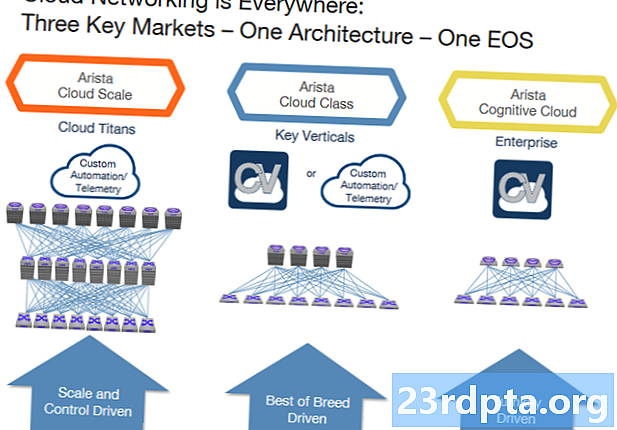Nilalaman
- Iwasan ang pag-throttling ng CPU at GPU: Sinusubaybayan ang temperatura ng aparato
- Bawasan ang eyestrain at palakasin ang kakayahang makita na may madilim na tema
- Mga Setting ng Panel ng API: Ipinapakita ang mga setting ng aparato sa loob ng iyong app
- Ang pagtaas ng kakayahang mai-access sa nabuong malawak na nabigasyon ng system
- Pagkuha ng audio mula sa mga application ng third party
- Pinahusay na pagpapatunay ng biometric
- 1. Suriin ang kakayahan ng biometric
- 2. Nag-stream ng mga dialog na pagpapatunay ng biometric
- 3. Mga alternatibong pamamaraan ng pagpapatunay
- Patakbuhin ang naka-embed na code ng DEX nang direkta mula sa iyong APK
- Bagong mga pahintulot para sa Pagkilala sa Aktibidad
- Ang mga paghihigpit sa Aktibidad ay nagsisimula
- Ang mga alerto ng system ng overlay ay tinanggal mula sa Android Go
- Magpaalam sa Android Beam
- Pagpapanatiling ligtas ang iyong mga gumagamit: Mga pagbabago sa pangunahing privacy
- 1. Scoped storage: bagong modelo ng panlabas na imbakan ng Android
- 2. Magpasya kung ma-access ng isang app ang iyong lokasyon
- 3. Mga bagong paghihigpit sa mga hindi nakikilalang mga tagakilala ng system
- Tiyaking handa ka para sa Android Q: Pagsubok sa iyong app
- 1. I-install ang Android Q beta sa isang pisikal na aparato
- 2. Manu-manong mag-flash ng isang imahe ng system ng Q Q
- 3. Gamitin ang Android emulator
- Paano ko masusubukan ang aking app laban sa Android Q?

Ang pinakabagong, pinakadakila, bilang-pa-hindi pinangalanan na bersyon ng Android ay nagpapakilala sa mga tampok at mga API na magagamit mo upang magdisenyo ng mga bagong karanasan para sa iyong mga gumagamit - kasama ang ilang mga pagbabago sa pag-uugali na kakailanganin mong bantayan.
Kahit na hindi mo pa ina-update ang iyong app upang ma-target ang Android Q pa, ang ilan sa mga pagbabagong ito ay makakaapekto bawat application na na-install sa Android Q, kahit na ang iyong app ay hindi malinaw na target ang bersyon na ito ng Android.
Ang ilan sa mga pagbabagong ito ay makakaapekto sa bawat aplikasyon na na-install sa Android Q.
Hindi alintana kung nais mo bang mag-eksperimento sa pinakabagong mga tampok, o nais mo lamang na matiyak na ang iyong app ay hindi masira ang sandali na na-install ito sa Android Q, ngayon ay ang perpektong oras upang simulan ang paghahanda sa nalalapit na pagpapalabas ng Android Q.
Basahin din:Android Q: Ang lahat ng mga developer ay kailangang malaman
Sa artikulong ito, sasasakop ko ang lahat ng mga hakbang na kailangan mong gawin upang maihanda ang iyong app para sa Android Q - mula sa mga bagong tampok na mga tampok hanggang sa mga menor de edad na pag-aayos ng seguridad na may potensyal na masira ang iyong buong aplikasyon.
Iwasan ang pag-throttling ng CPU at GPU: Sinusubaybayan ang temperatura ng aparato
Ang sobrang pag-init ay maaaring makapinsala sa iyong smartphone o tablet. Bilang isang proteksiyon na panukalang-batas, tatalakayin ng Android ang CPU at GPU ng iyong aparato kapag nakita nito na papalapit ang mga temperatura sa mapanganib na antas.
Habang ang pag-uugali na ito ay tumutulong upang maprotektahan ang hardware ng aparato, maaari rin itong magkaroon ng isang kapansin-pansin na epekto sa pagganap ng aplikasyon, lalo na kung ang iyong app ay gumagamit ng mga high-resolution graphics, mabigat na computations, o gumaganap ng patuloy na aktibidad ng network.
Habang ang pagbagal na ito ay ipinapataw ng system, ang iyong tipikal na gumagamit ng smartphone o tablet ay sisihin ang iyong aplikasyon para sa anumang pagbaba sa pagganap. Sa pinakamasamang sitwasyon ng kaso, maaaring magpasya ang gumagamit na ang iyong aplikasyon ay maraming surot o nasira, potensyal na kahit na i-uninstall ang iyong app at mag-iwan sa iyo ng isang negatibong pagsusuri sa Google Play sa proseso.
Sa pinakapangit na sitwasyon ng kaso, maaaring magpasya ang gumagamit na maraming application o sira ang iyong aplikasyon.
Ipinakikilala ng Android Q ang isang bagong Thermal API na makakatulong sa iyo na maiwasan ang CPU at GPU throttling na ito. Maaari mong gamitin ang pamamaraang ito ng AddThermalStatusListener () na pamamaraan upang lumikha ng isang tagapakinig para sa mga pagbabago sa thermal status, pagkatapos ay ayusin ang pag-uugali ng iyong app tuwing magsisimulang tumaas ang temperatura ng aparato. Makatutulong ito na mabawasan ang mga pagkakataon ng system na gumagamit ng CPU o GPU throttling. Halimbawa, maaari mong bawasan ang pilay ng iyong aplikasyon ay inilalagay sa sobrang init ng system sa pamamagitan ng pagbaba ng iyong resolusyon o rate ng frame, o sa pamamagitan ng hindi pagpapagana ng mga tampok na mapagkukunan na masinsinang tulad ng pagkakakonekta sa network.
Tandaan na ang Android Q's Thermal API ay nangangailangan ng isang bagong aparato HAL layer, na sa oras ng pagsulat ay magagamit lamang sa mga aparato ng Pixel.
Bawasan ang eyestrain at palakasin ang kakayahang makita na may madilim na tema

Sa Android Q, maaaring maisaaktibo ng mga gumagamit ang isang buong tema ng Madilim na tema na idinisenyo upang mabawasan ang eyestrain, pagbutihin ang kakayahang makita sa mga kondisyon na mababa ang ilaw, at bawasan ang paggamit ng kuryente sa mga aparato na may mga OLED screen.
Ang madilim na tema ay isang mababang ilaw na UI na gumagamit ng madilim na ibabaw para sa background, at ilaw ng mga kulay ng harapan para sa mga elemento tulad ng teksto at iconograpya.
Maaaring i-aktibo ng mga gumagamit ang temang Madilim na system sa anumang oras sa pamamagitan ng isang bagong tile sa Mga setting ng Mabilis, o sa pamamagitan ng paglulunsad ng Mga Setting ng kanilang aparato at pag-navigate sa Display> Tema. Sa mga aparato ng Pixel, ang paglipat sa mode ng Baterya Saver ay awtomatikong paganahin ang Madilim na tema awtomatikong.

Ang Madilim na Tema ay inilalapat sa buong aparato, upang magbigay ng isang pare-pareho na karanasan ng gumagamit na kakailanganin mong tiyakin na ganap na sinusuportahan ng iyong application ang Madilim na tema.
Upang magdagdag ng suporta ng Madilim na Tema, siguraduhin na ginagamit mo ang pinakabagong bersyon ng aklatan ng Materyal Android, pagkatapos ay i-update ang iyong app upang magmana mula sa Tema.MaterialComponents.DayNight, halimbawa:
Kailangan mong lumikha ng isang res / halaga-gabi / tema.xml file at magmana mula sa Tema.MaterialComponents:
Upang magbigay ng isang mahusay na karanasan sa gumagamit, maaaring kailanganin mong baguhin ang pag-uugali ng iyong app kapag pinagana ang Madilim na tema, halimbawa bilang pagpapalit o pag-alis ng mga graphic na naglalabas ng isang malaking halaga ng ilaw.
Maaari mong suriin kung pinagana ang Madilim na tema, gamit ang sumusunod na snippet:
int kasalukuyangNightMode = pagsasaayos.uiMode at Configurasyon.UI_MODE_NIGHT_MASK; lumipat (kasalukuyangNightMode) {// Madilim na Tema ay hindi kasalukuyang aktibo // kaso Configurasyon.UI_MODE_NIGHT_NO: break; // Madilim na Tema ay aktibo // kaso Configurasyon.UI_MODE_NIGHT_YES: break; }
Pagkatapos ay maaaring baguhin ng iyong aplikasyon ang pag-uugali nito, depende sa kung saan ang Tema ay kasalukuyang aktibo.
Mga Setting ng Panel ng API: Ipinapakita ang mga setting ng aparato sa loob ng iyong app
Kung target ng iyong app ang Android Q, hindi mo na direktang mababago ang mga setting ng Wi-Fi ng aparato. Sa halip, kakailanganin mong i-prompt ang gumagamit na gawin ang ninanais na mga pagbabago gamit ang Mga Setting ng API ng Mga Setting.
Maaari mong gamitin ang bagong API upang ipakita ang nilalaman mula sa application ng Mga Setting ng aparato, bilang isang inline panel na dumulas sa nilalaman ng iyong app. Mula sa pananaw ng gumagamit, ang mga in-app control na ito ay nagbibigay-daan sa kanila nang mabilis at madaling baguhin ang mga setting ng kanilang aparato nang hindi kinakailangang maglunsad ng isang hiwalay na app. Para sa isang developer ng application, pinapayagan ka ng API ng Mga Setting ng Panel na baguhin mo ang katayuan ng Wi-Fi, at iba pang mga mahalagang setting ng aparato, nang hindi hinihikayat ang gumagamit na mag-navigate palayo sa iyong app.

Sa Android Q, ginagawa ng Google ang mga abiso sa estilo ng chat ng isang opisyal na bahagi ng platform ng Android na may pagpapakilala ng Bubble API.
Dinisenyo bilang isang kahalili sa SYSTEM_ALERT_WINDOW, ang mga notification ng bubble ay lumilitaw na "lumulutang" sa itaas ng iba pang nilalaman ng application, sa isang estilo na nakapagpapaalaala sa mga lumulutang na abiso na ginamit ng Facebook Messenger para sa Android.
Ang mga notification ng bubble ay maaaring mapalawak upang ipakita ang karagdagang impormasyon, o pasadyang mga pagkilos na posible para sa mga gumagamit na makipag-ugnay sa iyong app, mula sa labas ng konteksto ng aplikasyon.
Kapag sinusubukan ng iyong app na lumikha ng unang bubble nito, tatanungin ng Android ang gumagamit kung nais nilang payagan ang lahat ng mga bula mula sa iyong aplikasyon, o i-block ang lahat ng mga bula. Kung pipiliin ng gumagamit na harangan ang lahat ng mga bula ng iyong app, ipapakita ang mga ito bilang mga karaniwang notipikasyon sa halip. Ang iyong mga bula ay ipapakita rin bilang mga karaniwang abiso sa tuwing nakakandado ang aparato, o aktibo ang palaging nasa display. Upang magbigay ng isang mahusay na karanasan sa gumagamit, kailangan mong tiyakin na ang lahat ng iyong mga bula na nagpapakita at gumana nang tama bilang regular na mga abiso.
Upang lumikha ng isang bubble, kakailanganin mo ang isang Aktibidad na tumutukoy sa pinalawak na pag-uugali ng bubble at isang layout na tumutukoy sa interface ng gumagamit nito. Para sa isang hakbang-hakbang na gabay sa kung paano lumikha ng iyong unang abiso sa bubble, tingnan ang Paggalugad ng Android Q: Pagdaragdag ng mga abiso sa bubble sa iyong app.
Ang pagtaas ng kakayahang mai-access sa nabuong malawak na nabigasyon ng system

Ang mga gumagamit na may mga isyu sa dexterity ay maaaring mas madaling makisalamuha sa kanilang aparato gamit ang mga kilos. Sa Android Q, ang mga gumagamit ay may pagpipilian upang paganahin ang pag-navigate ng gestural sa buong kanilang aparato, na makakaapekto bawat application na naka-install sa aparato na iyon.
Kahit na hindi mo mai-update ang iyong app upang mai-target ang Android Q, ang iyong aplikasyon ay maaapektuhan ng mga setting ng nabigasyon ng aparato, kaya kailangan mong tiyakin na ang iyong app ay katugma sa pag-navigate ng gestural ng Android Q.
Sa mode ng pag-navigate ng gestural, dapat gamitin ng iyong app ang buong screen, kaya ang unang hakbang ay nagsasabi sa Android system na sinusuportahan ng iyong aplikasyon ang pang-gilid na view. Upang i-layout ang iyong fullscreen ng application, maaari mong gamitin ang mga SYSTEM_UI_FLAG_LAYOUT_STABLE at SYSTEM_UI_FLAG_LAYOUT_HIDE_NAVIGATION, tulad ng:
view.setSystemUiVisibility (View.SYSTEM_UI_FLAG_LAYOUT_HIDE_NAVIGATION | View.SYSTEM_UI_FLAG_LAYOUT_STABLE);
Kailangan mo ring ipatupad ang suporta para sa isang transparent system bar sa pamamagitan ng pagdaragdag ng sumusunod sa iyong tema:
Kapag oras na upang masubukan ang iyong app, kakailanganin mong suriin na ang mga kilos ng system ng Android Q ay hindi mag-trigger ng alinman sa mga kontrol ng iyong app, tulad ng mga pindutan o menu. Sa partikular, ang Android Q ay gumagamit ng isang papasok na mag-swipe para sa Aksyon na Balik, at isang paitaas na pag-swipe para sa Home at Quick Switch, na maaaring makagambala sa anumang mga elemento ng UI na matatagpuan sa mga lugar na ito.
Kung sa panahon ng pagsubok natuklasan mo na ang pag-swipe mula sa ilalim ng screen, o ang pag-swipe sa loob ay nag-uudyok sa mga kontrol ng iyong app, maaari mong ipahiwatig kung aling mga rehiyon ang naka-setup upang makatanggap ng touch input. Upang mai-block ang ilang mga lugar, ipasa ang isang Listahan Listahan Kung ang iyong app ay gumagamit ng anumang mga pasadyang kilos, dapat mo ring suriin na hindi sila sumasalungat sa mga galaw ng pag-navigate ng system. Ipinakikilala ng Android Q ang isang AudioPlaybackCapture API na ginagawang posible para sa iyong app na makunan ang audio mula sa iba pang mga application - perpekto kung gagawa ka ng isang screen recording app! Upang makuha ang pag-playback ng audio, kailangan mong humiling ng pahintulot sa RECORD_AUDIO, at pagkatapos: Halimbawa: MediaProjection mediaProjection; AudioPlaybackCaptureConfigur config = bagong AudioPlaybackCaptureConfigurasyon.Builder (mediaProjection) .addMatchingUsage (AudioAttributes.USAGE_MEDIA) .build (); Record ng AudioRecord = bagong AudioRecord.Builder () .setAudioPlaybackCaptureConfig (config) .build (); Ang ibig sabihin ng bagong API na ito, bilang default, mai-record ng mga third-party na apps lahat audio ng iyong aplikasyon Para sa ilang mga app, maaari itong maging isang pag-aalala sa privacy o maaaring ilagay ang iyong app sa panganib ng paglabag sa copyright. Kung kinakailangan, maiiwasan mo ang mga third party mula sa pagkuha ng audio ng iyong app, sa pamamagitan ng pagdaragdag ng android: allowAudioPlaybackCapture = "maling" sa iyong Manifest. Kahit na sa bandila na ito sa lugar, magagawang makunan ang audio playback ng iyong app, dahil ang mga tampok ng pag-access tulad ng captioning ay nakasalalay sa audio capture. Upang magbigay ng isang naa-access na karanasan, inirerekumenda na lagi mong payagan ang mga bahagi ng system na makuha ang audio ng iyong app, ngunit maaari mong harangan ang mga system ng system gamit ang ALLOW_CAPTURE_BY_NONE, kung kinakailangan. Gumagawa ang Android Q ng isang pag-tweet sa BiometricPrompt na pagpapatotoo ng Android. Bago ang pagtawag sa BiometricPrompt, maaari mo nang suriin kung sinusuportahan ng aparato ang biometric na pagpapatunay, gamit ang bagong pamamaraan ng canAuthenticate (). Ang Android Q ay gumawa ng isang banayad na pagbabago sa mga dialog ng pagpapatunay ng BiometricPrompt. Pinapayagan ng Android ang mga gumagamit na patunayan ang kanilang pagkilala gamit ang isang bilang ng mga implicit na "hands-free" biometric modalities, tulad ng mukha o iris na pagpapatotoo. Gayunpaman, kahit na matagumpay na napatunayan ng gumagamit ang kanilang pagkilala gamit ang isang implicit na modality, gagawin nila pa rin kailangang i-tap ang pindutan ng Kumpirma ng diyalogo upang makumpleto ang proseso ng pagpapatunay. Para sa maraming mga implicit na biometric modalities, ang Kumpirma na pagkumpirma na ito ay hindi kinakailangan, kaya sa Android Q maaari kang humiling na alisin ng system ang pindutan ng Kumpirma mula sa iyong dialogo ng pagpapatunay ng biometric. Ang maliit na pagbabago na ito ay maaaring magkaroon ng positibong epekto sa karanasan ng gumagamit, tulad ng pagpapatunay ng iyong pagkakakilanlan sa pamamagitan ng pagtingin sa iyong aparato, ay mas madali kaysa sa pagtingin sa iyong aparato, naghihintay para makilala ito sa iyong mukha, at pagkatapos ay i-tap ang pindutan ng Kumpirma. Sa Android Q, maaari kang humiling na alisin ng system ang pindutan ng Kumpirma sa pamamagitan ng pagpasa ng hindi wasto sa paraan ng setConfirmationRequired (). Tandaan na ang system ay maaaring pumili upang huwag pansinin ang iyong kahilingan sa ilang mga sitwasyon, halimbawa kung hindi pinagana ng gumagamit ang implicit na pagpapatotoo sa Mga Setting ng kanilang aparato. Sa mga oras, ang isang gumagamit ay maaaring hindi patunayan ang paggamit ng biometric input. Sa mga sitwasyong ito, maaari mong pahintulutan silang patunayan ang kanilang kilalanin gamit ang PIN, pattern, o password ng kanilang aparato gamit ang bagong pamamaraan na setDeviceCredentialAllowed (). Kapag pinagana ang fallback na ito, ang user ay una na sasenyasan upang patunayan ang paggamit ng biometrics, ngunit magkakaroon ng pagpipilian upang mapatunayan ang paggamit ng isang PIN, pattern, o password. Sa Android Q, posible na magpatakbo ng naka-embed na DEX code nang direkta mula sa iyong APK file, na makakatulong upang maiwasan ang mga magsasalakay na mai-tampe sa lokal na code ng compile ng iyong app. Maaari mong paganahin ang bagong tampok ng seguridad sa pamamagitan ng pagdaragdag ng sumusunod sa elemento ng iyong Manifest: android: useEmbeddedDex = "totoo" Pagkatapos ay maaari kang bumuo ng isang APK na naglalaman ng hindi naka-compress na DEX code, sa pamamagitan ng pagdaragdag ng sumusunod sa iyong file ng build ng Gradle: Ipinakilala ng Android Q ang isang bagong com.google.android.gmspool.ACTIVITY_RECOGNITION runtime na pahintulot para sa mga aplikasyon na kailangang i-record ang bilang ng hakbang ng gumagamit o ikinategorya ang kanilang pisikal na aktibidad, tulad ng pagtakbo o pagbibisikleta. Ang API ng Pagkilala sa Aktibidad ng Android ay hindi na magbibigay ng mga resulta maliban kung ang iyong aplikasyon ay may bagong pahintulot na ACTIVITY_RECOGNITION. Tandaan na kung ang iyong app ay gumagamit ng data mula sa mga built-in na sensor tulad ng dyayroskop o accelerometer, hindi mo kailangang hilingin ang pahintulot na ACTIVITY_RECOGNITION. Upang makatulong na mabawasan ang mga pagkagambala, inilalagay ng Android Q ang mga bagong paghihigpit sa kapag ang iyong aplikasyon ay maaaring magsimula ng isang Aktibidad. Makakakita ka ng isang kumpletong listahan ng lahat ng mga kundisyon na nagpapahintulot sa Aktibidad na nagsisimula, higit sa opisyal na mga dokumento ng Android. Kung sumabog ang iyong app sa isang aparato na nagpapatakbo ng Android Q at Android Go, hindi mai-access ang pahintulot na SYSTEM_ALERT_WINDOW. Naipatupad ang pagbabagong ito upang maiwasan ang mga kapansin-pansin na mga patak ng pagganap na maaaring mangyari kapag tinangka ng mga aparato ng Android Go na gumuhit ng overlay na window na SYSTEM_ALERT_WINDOW. Minarkahan ng Android Q ang pagtatapos ng Android Beam, dahil ang tampok na pagbabahagi ng data na ito ay opisyal na inalis. Ipinakikilala ng Android Q ang isang bilang ng mga pagbabago sa privacy na nagbibigay ng higit na kontrol sa mga gumagamit sa kanilang data at mga tampok na sensitibo ng kanilang aparato. Sa kasamaang palad, ang mga pagbabagong ito ay maaaring makaapekto sa pag-uugali ng iyong app at maaaring ganap na masira ang iyong app. Kapag sinusubukan ang iyong aplikasyon laban sa Android Q, dapat mong bigyang-pansin ang mga sumusunod na pagbabago sa privacy: Inilalagay ng Android Q ang mga bagong paghihigpit sa kung paano ma-access ang mga aplikasyon sa panlabas na imbakan. Bilang default, kung ang target ng iyong app ay naka-target sa Android Q pagkatapos ay magkakaroon ito ng "na-filter na view" sa panlabas na imbakan ng aparato (na tinukoy na dati bilang "sandboxed view"), na nagbibigay lamang ng pag-access sa isang direktoryo na partikular sa app. Sa pamamagitan ng scoped storage, ma-access ng iyong application ang direktoryo na tinukoy ng app at lahat ng mga nilalaman nito, wala kinakailangang magpahayag ng anumang mga pahintulot sa pag-iimbak.Gayunpaman, maaari lamang ma-access ng iyong app ang mga file na nilikha ng iba pang mga application kung nabigyan ito ng pahintulot ng READ_EXTERNAL_STORAGE at ang mga (mga) file ay matatagpuan sa alinman sa Mga Larawan (MediaStore.Images), Video (MediaStore.Video) o Music (MediaStore.Audio). Kung ang iyong app ay nangangailangan ng pag-access sa isang file na hindi nakakatugon sa pamantayang ito, kakailanganin mong gamitin ang Storage Access Framework. Sa oras ng pagsulat, posible na mag-opt out sa scoped storage sa pamamagitan ng pagdaragdag ng android: requestLegacyExternalStorage = "totoo" sa Manifest ng iyong proyekto, ngunit ayon sa opisyal na Android docs na naka-imbak na imbakan ay sa huli ay kinakailangan ng lahat ng mga aplikasyon, kaya inirerekumenda na ina-update mo ang iyong app sa lalong madaling panahon. Binibigyan ng Android Q ang mga gumagamit ng higit na kontrol sa kapag ang isang application ay maaaring ma-access ang kanilang lokasyon. Kapag nangangailangan ng impormasyon ng lokasyon ang iyong app, magpapakita ang Android Q ng isang dialog na nagtatanong kung nais ng gumagamit na ibahagi ang impormasyong ito: Kung bibigyan ng gumagamit ang iyong app all-of-the-time access, pagkatapos ang Android Q ay lilikha ng regular na mga abiso upang ipaalala sa gumagamit na ang iyong app ay maaaring ma-access ang kanilang lokasyon sa anumang oras. Upang maisakatuparan ang mga pagbabagong ito, ipinakilala ng Android Q ang isang bagong pahintulot na ACCESS_BACKGROUND_LOCATION. Kung ang iyong app ay nangangailangan ng pag-access sa impormasyon ng lokasyon habang nasa background ito, kakailanganin mong humiling ng bagong pahintulot na ito, kasabay ng umiiral na pahintulot ng ACCESS_COARSE_LOCATION o ACCESS_FINE_LOCATION. Halimbawa: Kung hinihiling mo ang pag-access sa mga hindi nakikilalang mga tagakilala ng system, tulad ng IMEI at serial number, kakailanganin mo ngayong humiling ng pahintulot na READ_PRIVILEGED_PHONE_STATE. Kung saan maaari, inirerekumenda na gumamit ka ng mga alternatibong pamamaraan sa pagsubaybay sa gumagamit. Halimbawa, kung nais mong i-record ang mga analitiko ng gumagamit, maaari kang lumikha ng isang Android Advertising ID sa halip na humiling ng pag-access sa mga hindi nakikilalang mga tagakilanlan ng aparato. Ang pinakamahusay na paraan upang matiyak na ang iyong aplikasyon ay nagbibigay ng isang mahusay na karanasan sa gumagamit sa Android Q, ay upang subukan ito sa isang aparato na nagpapatakbo ng Android Q. Habang hinihintay namin ang opisyal na paglabas, mayroong tatlong mga paraan upang masubukan ang iyong app laban sa mga preview ng developer ng Q Q: ipatala ang iyong aparato sa programa ng Android Beta, manu-mano na kumikislap ng imahe ng system ng Q Q sa iyong aparato, o gumamit ng isang Android Virtual Device (AVD). Kung nagmamay-ari ka ng isang katugmang aparato (matatagpuan ang buong listahan dito), maaari kang makakuha ng mga pag-update ng over-the-air na Q sa pamamagitan ng pag-enrol sa programa ng Android Beta. Sa oras ng pagsulat, ang lahat ng mga telepono ng Google Pixel ay suportado ng programang Android Beta. Kasama nito ang Google Pixel, Pixel XL, Pixel 2, Pixel 2 XL, Pixel 3, Pixel 3 XL, Pixel 3a, at Pixel 3a XL. Kung hindi ka nagmamay-ari ng isang Pixel, magagamit din ang Android Q beta sa mga piling aparato mula sa isang dakot ng mga tagagawa, kabilang ang Asus, Huawei, LG, Xiaomi, at marami pa. Para sa buong listahan ng mga suportadong aparato, tingnan ang listahan dito mismo. Kapag nakarehistro ka, tinantya ng Google na matatanggap mo sa pagitan ng tatlo at anim na pag-update sa kurso ng programa. Bago mag-enrol sa programa ng Beta, maraming mga drawback na kailangan mong malaman. Ang mga pre-release na bersyon ng Android ay maaaring maglaman ng mga bug at mga error na maaaring maiwasan ang iyong aparato na gumana nang normal, at walang magagamit na opisyal na suporta kung nakakaharap ka ng mga paghihirap. Ang mga gumagamit na nagpapatakbo ng mga pre-release na bersyon ng Android ay hindi rin makakatanggap ng hiwalay na buwanang mga pag-update ng seguridad, na maaaring iwanang mahina ang iyong aparato sa pag-atake at pagsasamantala. Sa wakas, kahit na maaari kang mag-opt out sa programa at bumalik sa isang matatag na bersyon ng Android anumang oras, ang lahat ng data na nai-save ng lokal sa iyong aparato ay mapapawi kapag bumalik ka sa matatag na paglaya. Tandaan na kung mananatiling naka-enrol ka hanggang sa pagtatapos ng beta program, tatanggap ka na at tatanggap ng pangwakas, pampublikong bersyon ng Android Q wala pagkawala ng anuman sa iyong data. Kung nais mong simulan ang pagtanggap ng over-the-air na mga update sa Android Q, magtungo sa website ng Android Beta para sa karagdagang impormasyon. Kung hindi mo gusto ang ideya ng pagtanggap ng mga pag-update ng Android Q nang over-the-air, maaari kang mag-download at manu-manong mag-flash ng imahe ng system ng Q Q sa iyong aparato ng Pixel. Inilathala ng Google ang mga imahe ng system para sa lahat ng mga katugmang aparato ng Pixel, kasama ang mga tagubilin sa kung paano mag-flash ng isang imahe ng system. Ang manu-manong diskarte na ito ay maaaring maging kapaki-pakinabang kung kailangan mong subukan laban sa isang tiyak na paglabas ng Android Q, o kung nais mong simulan ang pagsubok agad kaysa sa pag-enrol sa programa ng Beta at potensyal na naghihintay ng 24 oras upang matanggap ang iyong unang pag-update. Kung hindi mo nais ang mga panganib na nauugnay sa pag-install ng beta software sa isang pisikal na smartphone o tablet, o kung hindi ka nagmamay-ari ng isang katugmang aparato, maaari mong gamitin ang isang AVD. Upang i-download ang pinakabagong imahe sa preview ng Android Q, sundin ang mga hakbang na ito:Pagkuha ng audio mula sa mga application ng third party
Pinahusay na pagpapatunay ng biometric
1. Suriin ang kakayahan ng biometric
2. Nag-stream ng mga dialog na pagpapatunay ng biometric

3. Mga alternatibong pamamaraan ng pagpapatunay
Patakbuhin ang naka-embed na code ng DEX nang direkta mula sa iyong APK
Bagong mga pahintulot para sa Pagkilala sa Aktibidad
Ang mga paghihigpit sa Aktibidad ay nagsisimula
Ang mga alerto ng system ng overlay ay tinanggal mula sa Android Go
Magpaalam sa Android Beam
Pagpapanatiling ligtas ang iyong mga gumagamit: Mga pagbabago sa pangunahing privacy
1. Scoped storage: bagong modelo ng panlabas na imbakan ng Android
2. Magpasya kung ma-access ng isang app ang iyong lokasyon
3. Mga bagong paghihigpit sa mga hindi nakikilalang mga tagakilala ng system
Tiyaking handa ka para sa Android Q: Pagsubok sa iyong app
1. I-install ang Android Q beta sa isang pisikal na aparato
2. Manu-manong mag-flash ng isang imahe ng system ng Q Q
3. Gamitin ang Android emulator

- Mag-click sa OK.
- Lumikha ng isang AVD gamit ang imaheng system na ito.
Paano ko masusubukan ang aking app laban sa Android Q?
Kapag mayroon kang isang pisikal na aparato o AVD na nagpapatakbo ng Android Q, dapat mong ilagay ang iyong app sa parehong mga proseso at mga pamamaraan ng pagsubok na iyong ginagamit kapag naghahanda anumang pakawalan Sa panahon ng pagsubok, dapat mo ring bigyang-pansin ang mga pagbabago sa privacy ng Q Q, dahil ang mga ito ay may potensyal na masira ang iyong app.
Kapag napatunayan mo na ang iyong application ay nagbibigay ng isang mahusay na karanasan sa gumagamit sa Android Q, dapat mong i-publish ang iyong Android Q-tugma na app sa Google Play sa lalong madaling panahon. Sa pamamagitan ng pagpapalabas ng iyong app nang maaga, maaari kang mangalap ng puna bago ang karamihan ng paglipat ng base ng iyong gumagamit sa Android Q.
Bilang kahalili, maaari mong gamitin ang mga track ng pagsubok sa Google Play upang itulak ang iyong APK sa isang napiling pangkat ng mga tester, pagkatapos ay magsagawa ng isang staged rollout sa produksyon kapag masaya ka sa kanilang puna.
Inaasahan namin na nakatulong ang artikulong ito na maihanda ang iyong app para sa Android Q! Alin ang tampok na Android Q na pinaka-nasasabik tungkol sa iyo?